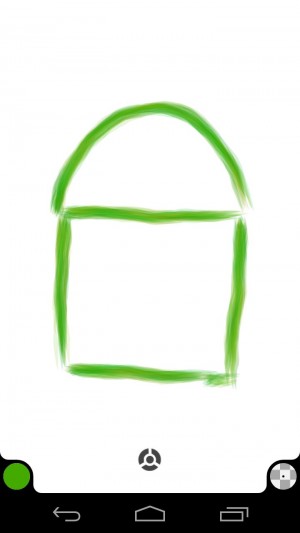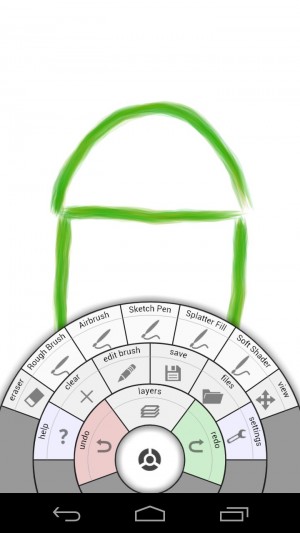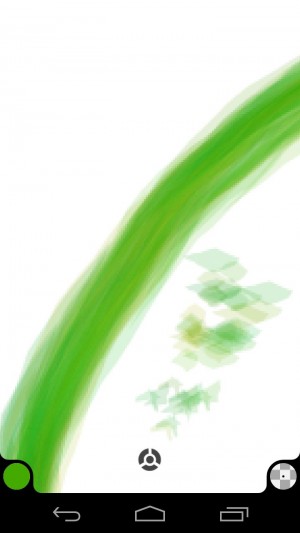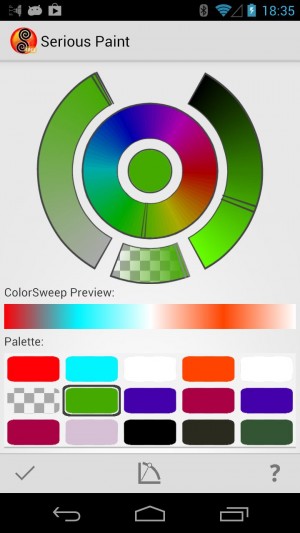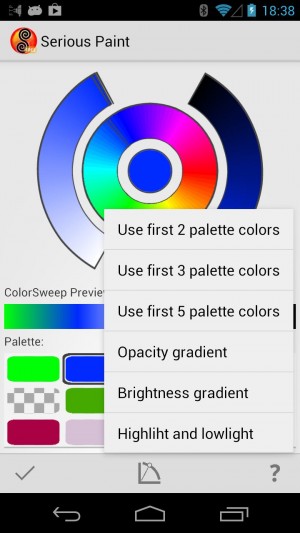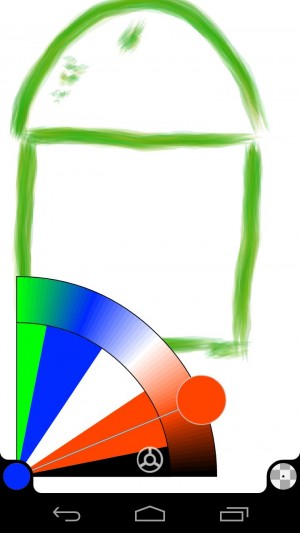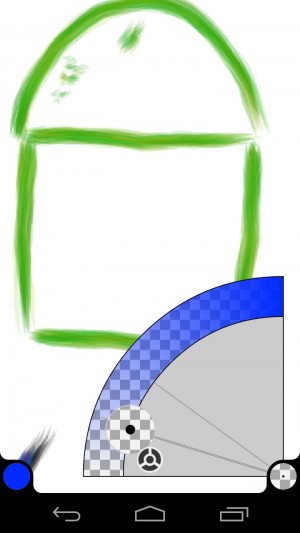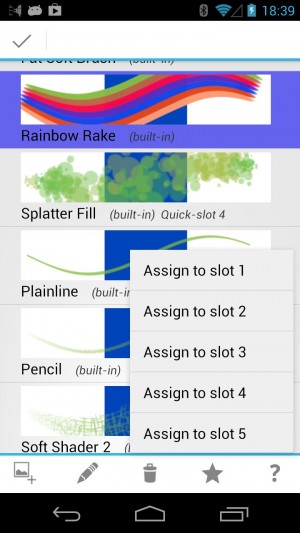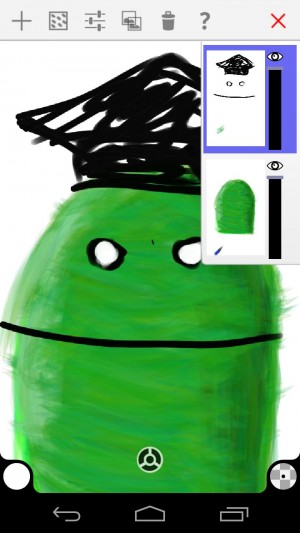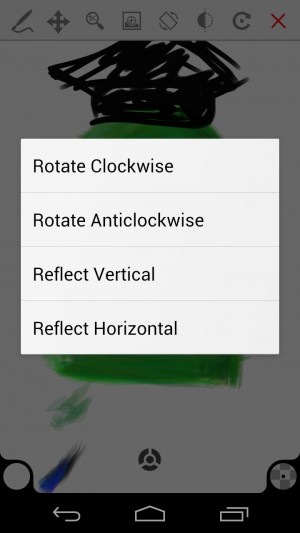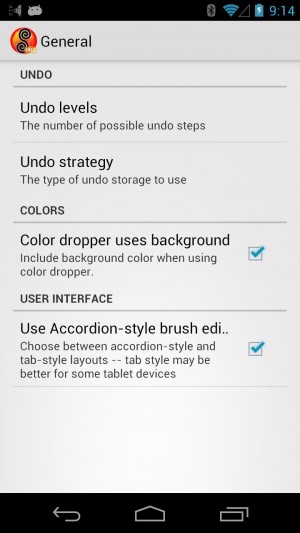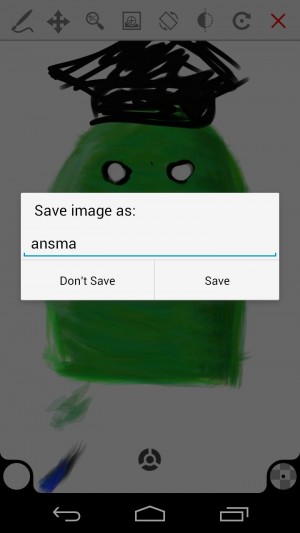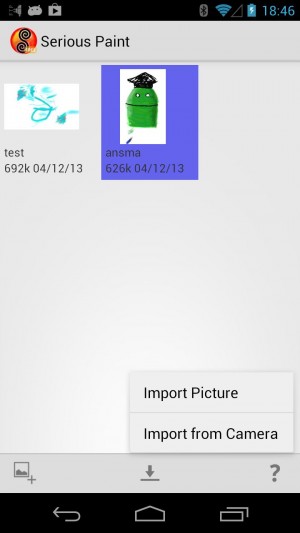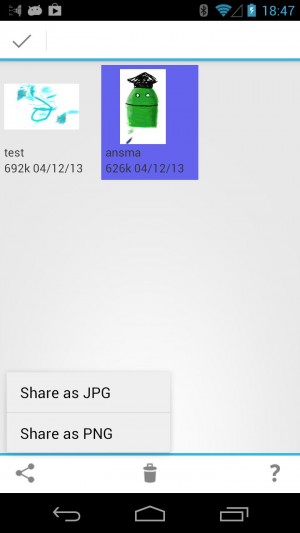実際の絵筆のようなタッチで描ける本格お絵描きアプリ「Serious Paint」
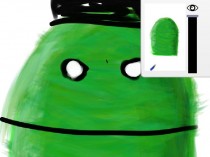
「Serious Paint Free」は、絵の具が混ざったようなタッチを再現した「Rough Brush」を始め、エアブラシや鉛筆など様々なタイプの筆を使って絵を描けるペイントアプリだ。絵を複数の層に分けて編集できるレイヤーなどの機能も完備し、Galaxy Noteなどのスタイラスペンの筆圧感知にも対応するなど、本格的な機能を備えている。
また、画面端のアイコンをドラッグすることで、「クイックコントロール」風のパネルで描画色や線の太さ、濃さなどを素早く調節できるなど、快適に操作できるような工夫も凝らされているぞ。
通常価格343円の有料版「Serious Paint」では、挙動を細かくカスタマイズした筆を追加することも可能となっている。
まだ登場して日が浅いため知名度は低いが、定番の「Sketchbook Mobile Express」などにも匹敵する機能を備えているので、Android端末のタッチスクリーンを活かして絵を描いてみたいと思っている人はぜひチェックしてみよう。
・Serious Paint Free – Google Play の Android アプリ
・Serious Paint – Google Play の Android アプリ
初回起動時は真っ白なカンバスが、2回目からは前回終了時の画像が表示されるので、画面タッチ&ドラッグで線を描いていこう。
下部中央のアイコンをタッチするとこのようなパネルが表示され、筆の変更や保存・読み込みなどの操作を行なえる。
二本指タッチでの拡大縮小も可能だ。「Rough Brush」で描いた線を拡大してみると、色相のズレた複数の色が混ざって、絵の具のような風合いが再現されていることが分かる。
画面左下の●をタッチすると色の調節画面に進む。15個のパレットから変更したいスロットを選び、色相と明度・彩度・不透明度を調節して、左下の決定ボタンを押そう。
色調節画面の下部中央のアイコンでは、「Color Sweep」に表示する候補の生成方式を選択できる。
画面左下の●を画面内側にドラッグすると、このような「Color Sweep」が表示され、筆の色を指を離した位置の色に素早く変更できる。扇の内側ではパレットに登録された色を、扇の外側では中間色を取得可能だ。
画面右下の●のドラッグでは、筆の大きさと濃度を変更できる。内側で指を離せば太さを、外側で指を離せば濃度を変更可能だ。
画面右下の●をタップすると、筆の選択画面に進む。メニューには5つの筆しか表示されていないが、他にもいくつかの筆が登録されており、項目を長押しすると下部に表示されるツールバーの「★」ボタンで、メニューの5つの欄に割り当て可能だ。有料版では筆の追加や編集も出来るぞ。
メニューの「layers」では、画像を複数の層に分けて編集するレイヤー機能を利用できる。「+」でレイヤーを選択肢、一覧から描画先のレイヤーを切り替え。画面上には全てのレイヤーが重なって表示され、重ねる順番は一覧のドラッグで変更可能だ。レイヤー一覧を表示したまま描画を行なえるのが便利だ。
メニューの「view」では、画面表示の操作ツールバーが表示され、筆での描画と誤認識されることを心配せずに拡大縮小やスクロールが可能。また、画像を90度ずつ回転させたりすることも可能だ。
メニューの「Settings」ではいくつかの設定を行なえる。現在のバージョンでは、初期状態のままだとUndoが正しく働かないようだが、「General」のページでUndoの方式・回数上限を設定後、メニューの「Clear」で新規画像に切り替えれば正常に動作するようになる。
メニューの「Save」で、名前を付けて編集中の画像を保存できる。
メニューの「files」では、保存したファイルの読み込みなどが可能。下部中央の「↓」ボタンでは、画像ファイルやカメラからの読み込みも可能だ。
ファイル一覧の項目を長押しすると共有ボタンと削除ボタンが表示され、JPEGやPNG形式のファイルとして他のアプリに画像を送ることが出来る。
関連記事

エアブラシやレイヤーも使える本格お絵描きアプリ「SketchBook Mobile Express」

多彩なペン先やレイヤー機能を備えた本格お絵描きアプリ「ArtFlow」

明るさ調節やぼかしなどのエフェクト機能も備えたお絵描きソフト「PicStudio」

長時間露光のような写真を手軽に撮影できる「LenX」

複数フォルダを開いて効率的にWindowsのようなファイル整理が可能な「eFile」

アニメの背景と同じアングルで写真を撮りたいときや画像をトレースして絵を描きたいときに役立つ「浮遊メモ」

起動と同時に録音開始も可能なシンプルな音声録音アプリ「ASR – MP3 Sound Recorder」

画像掲示板「ふたば☆ちゃんねる」を快適に閲覧・保存するなら「ふたばと」がオススメ

許可したアプリだけ使えるようにするホーム画面付きアプリロッカー「MobiLock Kiosk Lockdown」
2013年04月12日19時20分 公開 | カテゴリー: マルチメディア | キーワード:アプリ | Short URL
ツイート ![]()
最新記事
- 仕事もゲームも健康的にスマートに!快適なポジショニングに調整できるリストレスト!
- 簡単設置のテーブル収納ラック!デスクの小物をすっきり整理!
- 簡単取り付け&効率アップ!デスクに収納をプラス!
- 冷却機能付きのワイヤレス充電器!しっかり冷やしながらスマホを充電!
- 冷却ファンでがっつり冷やす!冷やしながら充電出来るスマホスタンド!
- 冷却・充電・スタンドの3Way仕様!スマホを冷やしながら充電!
- セミハードタイプのマルチコンテナ!収納物をしっかり守る!
- iPhone、Apple Watch、AirPodsの充電はこれ1つで!Qi2高速ワイヤレス充電で快適な充電体験を!
- 外の世界にも耳を澄ませるオープンイヤーワイヤレスイヤホン!極上の音楽体験を!
- 雲のように柔らかく快適!耳をふさがないイヤーカフ型イヤホン!
- 耳に挟むだけのワイヤレスイヤホン!周りの音を聴きながら高音質な音楽を楽しめる!
- Bluetooth5.4搭載のイヤーカフ型ワイヤレスイヤホン!60時間の長時間再生可能!
- 時計で電話にも出れる!一回の充電で長期間使えるスマートウォッチ!
- 合計最大240W出力!Ankerのハイスペックな充電器!
- アイデア次第で使い方無限大!柔らかいシリコン製のケーブルクリップ!
- 摩耗、引き裂き、すり切れに強い!たくさん入るガジェットポーチ!
- 9台の機器を同時充電可能!Ankerのチャージングステーション!
- 合計最大160W出力!14in1のドッキングステーション!
- じんわり温めて心を癒す毎日のルーティン!充電式のホットアイマスク!
- ピカチュウと充電を持ち歩こう!コンパクトデザインのガジェットポーチ!
- ピカチュウが充電してくれる?Ankerの可愛いワイヤレス充電器!
- MagSafe対応でピタッと置くだけ!Ankerのワイヤレス充電器!
- ワールドクラスのノイズキャンセリング搭載の完全ワイヤレスイヤホン!止まらないサウンドが、力をくれる!
- マグネット式カードリーダー!最大42.5Wの急速充電!
- ピタッと背面にキャップがくっつく極薄スリムSSD!隣のポートに干渉しないスリム設計!
- 子どもだけでなく大人も!大音量130dBのLEDライト付き防犯ブザー!
- 雨にも負けず、晴れにも負けず!晴雨兼用の折り畳み傘!
- 洗練されたシックなデザイン!しっかり保護して持ち運び出来るノートPCバック!
- Colemanのオシャレなデイリークーラー!お出掛けやピクニックに!
- こころ抱かれるだきまくら!ペットを飼っているようなかわいさと安心感!